
Перше що необхідно зробити перед налаштуванням uTorrent, це встановити останню версію, скачавши її з офіційного сайту. Після того як нова версія uTorrent завантажена і встановлена можна переходити до налаштування uTorrent. Запускаємо програму і вибираємо пункт меню «Налаштування - Конфігурація».
Налаштування програми uTorrent
Тут ми бачимо список розділів в лівій частині вікна і самі настройки в правій. Почнемо з розділу «Загальні» і розглянемо розділи з важливими налаштуваннями uTorrent.
Головним налаштуванням uTorrent в даному розділі є пункт «Запускати uTorrent разом з Windows». Для того щоб uTorrent був завжди включений і роздавав файли цю опцію необхідно обов'язково включити. Для цього достатньо просто встановити галочку.
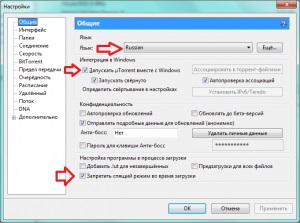
Також тут можна:
- Вибір мови інтерфейсу
- Включити / відключити автоматичну перевірку оновлень
- Дозволити / заборонити комп'ютера входити в сплячий режим під час завантаження файлів
Далі переходимо до розділу «Папки». Тут можна вказати папки, з якими буде працювати програма uTorrent. Так, тут можна вказати папки для нових і завершених завдань, а також папки для збереження торентів. Найцікавішим пунктом є «Автозавантаження торентів». Тут можна вибрати папку, з якої програма uTorrent буде в автоматичному режимі брати торент-файли і починати їх завантаження.
Далі йде розділ «З'єднання». Цей розділ буде вам корисний, якщо ви використовуєте вдома роутер. Тут ви можете подивитися (або вказати свій) порт вхідних з'єднань, після чого налаштувати кидок цього порту на роутері.

Наступним розділом налаштувань uTorrent є «Швидкість». Першими пунктами в цьому розділі є обмеження швидкості віддачі і завантаження файлів. Якщо ви не хочете щоб uTorrent використовував ваш інтернет-канал на 100%, тут ви можете вказати максимальну швидкість. Також тут ви можете вказати максимально число з'єднань та інші установки uTorrent для управління швидкістю.

Розділ «Межа Передачі» буде вам корисний, якщо ви невдаха і у вас не без лімітний інтернет :). Тут можна обмежити кількість трафіку, яке витрачає програма uTorrent за певну кількість днів.

Наступним розділом є «Черговість». Найбільш корисними тут є перші два пункти. Тут можна налаштувати кількість одночасних завантажень, а також максимальну кількість активних торентів.

Розділ «Розклад» дозволяє налаштувати завантаження і віддачу файлів по годинах для кожного дня. Для цього необхідно встановити галочку біля пункту «Увімкнути розклад» і кликати по карті розташованої нижче.

Останнім розділом в настройках uTorrent, який може бути реально корисний, є розділ «Додатково - Web інтерфейс». Тут можна включити і налаштувати віддалений доступ до вашого uTorrent. Для цього необхідно встановити галочку напроти пункту «Використовувати Веб-Інтерфейс» і вказати логін і пароль.
